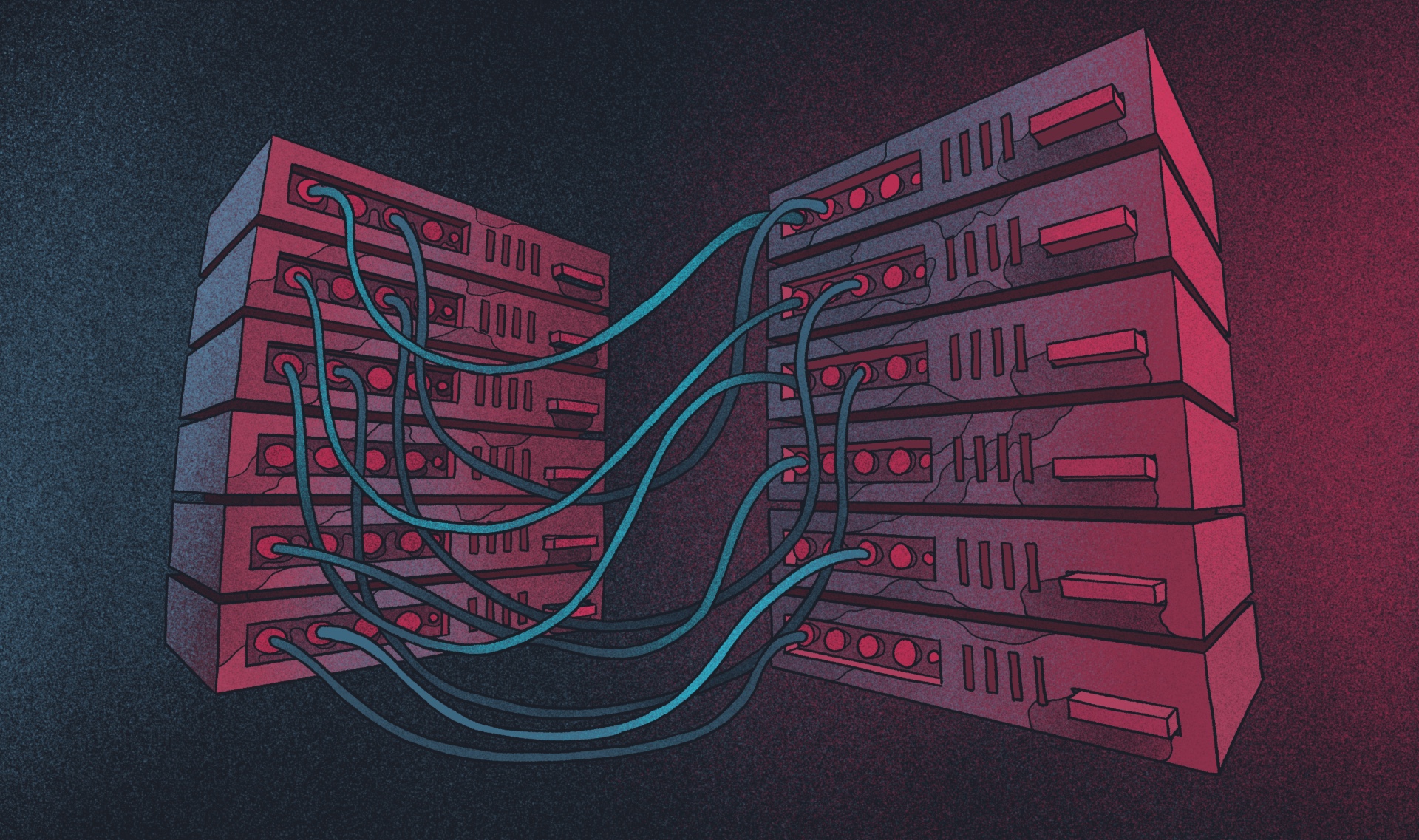Waarom je een WordPress Migratie nodig zou kunnen hebben
Het migreren van je WordPress site kan om verschillende redenen een noodzakelijke stap zijn. Hier zijn enkele veelvoorkomende scenario's waarbij migratie nodig kan zijn:
- Hostingplannen upgraden: Als uw website het huidige hostingpakket ontgroeid is, moet u misschien migreren naar een nieuwe hostingprovider die meer resources biedt, zoals opslag, bandbreedte of CPU-kracht.
- Veranderen van hostingprovider: Je wilt misschien overstappen naar een nieuwe hostingprovider die betere prestaties, beveiliging of klantenondersteuning biedt.
- Migreren naar een nieuwe domeinnaam: Als je je bedrijfsnaam of merknaam hebt veranderd, moet je misschien je website migreren naar een nieuwe domeinnaam.
- Meerdere websites samenvoegen: Als je meerdere websites hebt en deze wilt samenvoegen tot één website, kan een migratie nodig zijn.
- De prestaties van je website verbeteren: Als je website prestatieproblemen ondervindt, zoals langzame laadtijden of regelmatige downtime, kan het nodig zijn om te migreren naar een nieuwe hostingprovider of om de configuratie van je website te optimaliseren.
Als je deze scenario's begrijpt, kun je bepalen wanneer het tijd is om te overwegen je WordPress site te migreren om ervoor te zorgen dat deze aan je behoeften blijft voldoen en optimaal presteert.
Voorbereiding vóór migratie
1. Maak een back-up van je WordPress site
Een volledige back-up van je WordPress site zorgt ervoor dat je een herstelpunt hebt voor het geval er iets misgaat.
- Test de back-up om te controleren of alle bestanden en de database hersteld kunnen worden als dat nodig is.
- Maak een back-up van WordPress bestanden met een FTP client (zoals FileZilla) of een back-up plugin zoals UpdraftPlus of Duplicator.
- Maak een back-up van de database via phpMyAdmin of een plugin. Exporteer het in .sql-formaat en sla het veilig op in cloud-opslag of op een externe schijf.
2. WordPress, plugins en thema's bijwerken
Het draaien van verouderde software kan leiden tot compatibiliteitsproblemen tijdens de migratie.
- Werk WordPress core bij naar de nieuwste versie.
- Zorg ervoor dat alle plugins en thema's zijn bijgewerkt.
- Verwijder alle ongebruikte of verouderde plugins en thema's om potentiële beveiligingsrisico's te beperken.
- Als je een caching-plugin gebruikt zoals WP Rocket of W3 Total Cache, maak de cache dan leeg voor de migratie.
3. Uw nieuwe hostingaccount instellen
Je hostingprovider moet WordPress ondersteunen en functies bieden zoals SSL-certificaten, back-ups en staging-omgevingen. Wanneer je migreert naar een nieuwe webhost, volg dan deze stappen voor een soepele overgang:
- Kies een betrouwbare host zoals Kinsta, WP Engine of Cloudways.
- Zorg ervoor dat het hostingplan voldoet aan uw behoeften op het gebied van opslag, bandbreedte en prestaties.
- Als je verhuist naar een managed WordPress host, controleer dan of ze een ingebouwde migratietool bieden.
- Stel tijdelijke toegangsgegevens in om te testen voordat je het live domein bijwerkt.
4. Kies het juiste moment voor de migratie
Migreren op het verkeerde moment kan onnodige verstoringen veroorzaken.
- Gebruik Google Analytics of Jetpack Stats om uren met weinig verkeer te bepalen.
- Plan de migratie buiten de piekuren om de downtime tot een minimum te beperken.
- Stakeholders, teamleden en klanten informeren over mogelijke downtime.
Technische stappen vóór migratie
5. Zet je WordPress site in onderhoudsmodus
Voorkom dat er tijdens de migratie wijzigingen op de site worden aangebracht.
- Gebruik een plugin zoals WP Maintenance Mode om een bericht weer te geven aan bezoekers.
- Als u een e-commercesite beheert, pauzeer dan nieuwe bestellingen of interacties met klanten.
6. Caching en beveiligingsplugins uitschakelen
Sommige plugins kunnen het migratieproces verstoren.
- Schakel cachingplugins zoals WP Rocket of W3 Total Cache tijdelijk uit.
- Schakel beveiligingsplugins zoals Wordfence of iThemes Security uit om conflicten te voorkomen.
- Schakel deze plugins opnieuw in nadat de migratie is voltooid.
Migratieproces
7. Kies de juiste migratietools
Er kunnen verschillende methoden worden gebruikt voor WordPress migratie:
- Handmatige migratie: Exporteer de database, zet bestanden over via FTP en werk wp-config.php bij.
- Migratie op basis van een plugin: Gebruik een WordPress migratie plugin zoals All-In-One WP Migration of Duplicator voor een geautomatiseerde migratie. Deze plugins vereenvoudigen het proces door gebruikers in staat te stellen site kopieën te maken, back-ups te maken en eenvoudige gegevensoverdracht mogelijk te maken, waardoor migraties zelfs voor beginners toegankelijk zijn.
- Migratiehulpmiddel van hostingprovider: Veel beheerde WordPress hosts bieden ingebouwde migratietools.
8. Maak een kopie van uw website
Als je een migratieplugin gebruikt:
- Genereer een sitepakket met bestanden en de database.
- Download en upload het pakket naar de nieuwe hostingomgeving.
Als u handmatig migreert:
- Upload alle WordPress bestanden via FTP of het Bestandsbeheer in cPanel.
- Importeer de database met phpMyAdmin.
9. Uw hosts-bestand bijwerken
Voordat je DNS bijwerkt, kun je een voorbeeld van je site op de nieuwe server bekijken door het hosts-bestand aan te passen.
- In Windows bewerkt u C:\Windows\System32\drivers\etchosts.
- Bewerk op macOS /etc/hosts.
- Koppel je domein aan het IP-adres van de nieuwe server om de site te testen voordat je hem live zet.
10. Databaseverbindingsgegevens bijwerken
Als je handmatig migreert, werk dan wp-config.php bij:
- Wijzig de databasenaam, gebruikersnaam en wachtwoord zodat ze overeenkomen met de nieuwe host.
- Zorg ervoor dat het voorvoegsel van de databasetabel overeenkomt met de oude instelling.
11. Uw bestanden en database migreren
- Zet alle WordPress bestanden over naar de nieuwe hostingprovider met behulp van FTP. Dit is een cruciale stap in WordPress migraties, wat het proces is van het overzetten van een WordPress website van de ene hostingomgeving naar de andere.
- Importeer de database via phpMyAdmin of de migratieplugin.
Controles na migratie
12. Controleer de functionaliteit van de website
Controleer of alle websiteonderdelen werken zoals verwacht:
- Controleer de homepage, navigatiemenu's en interne links.
- Test contactformulieren, gebruikerslogins en interactieve functies.
- Controleer de websiteprestaties met GTmetrix of PageSpeed Insights.
13. Scannen op gebroken koppelingen
Gebroken links kunnen de gebruikerservaring en SEO schaden.
- Gebruik Broken Link Checker of Ahrefs om gebroken links te vinden en te repareren.
- Als het domein is veranderd, stel dan 301-omleidingen in voor oude URL's.
14. Omleidingen toevoegen
Na het migreren van je WordPress site is het essentieel om redirects in te stellen om ervoor te zorgen dat bezoekers en zoekmachines je nieuwe website kunnen vinden. Hier lees je hoe je redirects toevoegt:
- Gebruik een plugin: Je kunt een plugin zoals Redirection gebruiken om omleidingen in te stellen. Met deze plugin kun je omleidingen maken voor individuele pagina's, berichten of hele websites.
- Werk je .htaccess-bestand bij: U kunt ook uw .htaccess-bestand bijwerken om omleidingen in te stellen. Dit bestand bevindt zich in de hoofdmap van je website en bepaalt hoe URL's worden omgeleid.
- 301-omleidingen instellen: Het is essentieel om 301-omleidingen in te stellen. Dit zijn permanente omleidingen die zoekmachines laten weten dat je website naar een nieuwe locatie is verhuisd.
Door redirects in te stellen, kunt u ervoor zorgen dat uw bezoekers en zoekmachines naadloos naar uw nieuwe site worden geleid, waardoor uw SEO-rankings en gebruikerservaring behouden blijven.
15. Test uw SSL-certificaat
Na het migreren van je WordPress site is het essentieel om je SSL certificaat te testen om er zeker van te zijn dat het correct werkt. Hier lees je hoe je je SSL-certificaat test:
- Gebruik een SSL checker tool: U kunt een SSL checker tool zoals SSL Checker gebruiken om uw SSL certificaat te testen. Deze tool controleert de geldigheid, vervaldatum en andere instellingen van uw certificaat.
- Controleer de HTTPS-status van je website: Je kunt de HTTPS-status van je website ook controleren door je website in een webbrowser te bezoeken. Als je website veilig is, zie je een hangslotpictogram in de adresbalk.
- Test de beveiliging van je website: Je kunt de beveiliging van je website ook testen met een tool zoals Qualys SSL Labs. Deze tool scant het SSL-certificaat van je website en geeft een rapport over de beveiligingsinstellingen.
Het testen van uw SSL-certificaat zorgt ervoor dat uw website veilig en betrouwbaar blijft voor uw bezoekers, waardoor de integriteit en veiligheid van uw site na de migratie behouden blijft.
16. Uw DNS-records bijwerken
Verwijs je domein naar de nieuwe hostingprovider:
- Werk A-records en CNAME-records bij in de instellingen van uw domeinregistratiekantoor.
- Gebruik WhatsMyDNS.net om de voortgang van de propagatie te volgen (dit kan 24-48 uur duren).
Laatste stappen
17. Uw oude hostingaccount sluiten
- Wacht minstens 30-60 dagen om te bevestigen dat alles werkt voordat je het oude hostingplan opzegt.
- Bewaar een laatste back-up van je site voor het geval je die later nodig hebt.
18. Uw website bewaken na de migratie
Gebruik analyseprogramma's om de prestaties van je site na de migratie te volgen:
- Google Search Console: Controleer zoekresultaten en indexeringsproblemen.
- Google Analytics: Traceer websiteverkeer en betrokkenheid.
- Uptime-monitoringprogramma's: Stel waarschuwingen in met UptimeRobot of Pingdom.
Conclusie
Het migreren van een WordPress website vereist zorgvuldige planning en uitvoering. Als je deze gestructureerde checklist volgt, zorg je voor minimale downtime, behoud je de SEO-ranglijst en voorkom je technische problemen. Een uitgebreide post WordPress migratie checklist bevat essentiële taken zoals het testen van functionaliteit en laadtijden, het herconfigureren van SEO instellingen, het implementeren van redirects en het opnieuw verbinden met analyse tools. Of je nu van hostingprovider wisselt, naar een nieuw domein verhuist of je site herstructureert, grondige tests en monitoring helpen om alles soepel te laten verlopen.